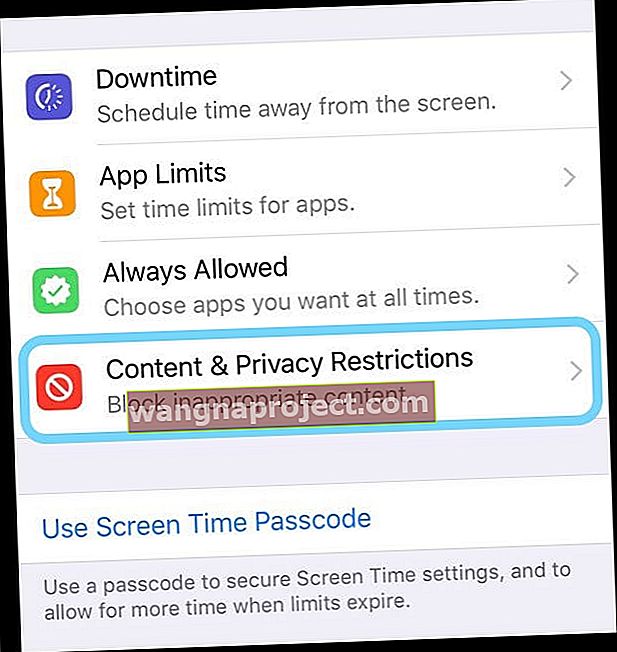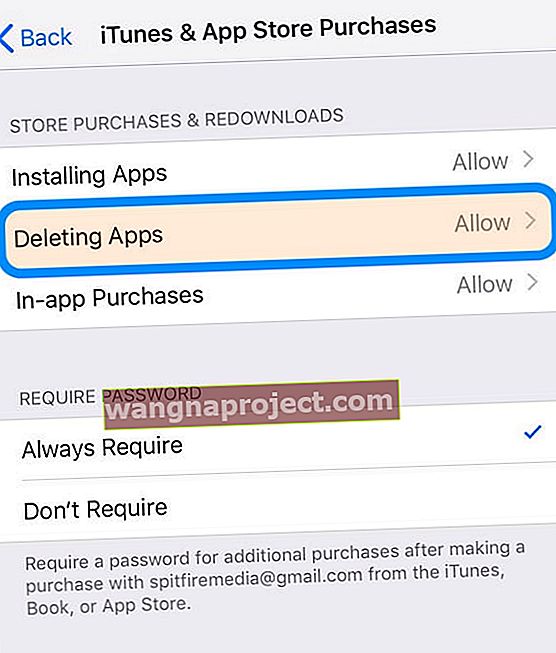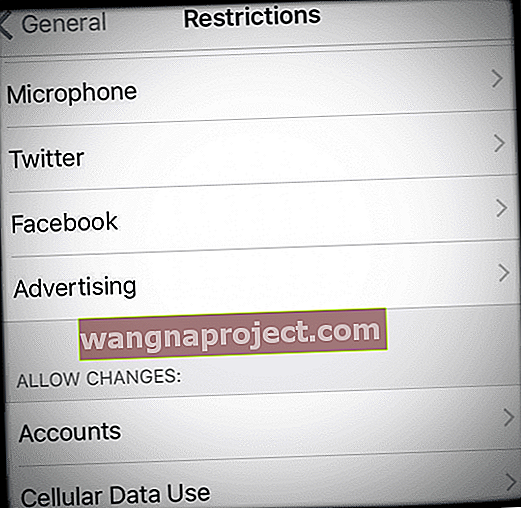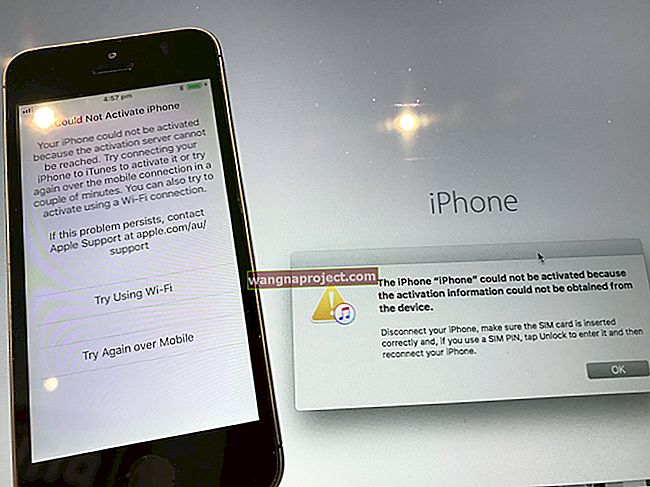Няколко читатели съобщават, че не могат да изтриват / премахват приложения от своите iPad, iPhone и други iDevices. Натиснете и задръжте приложението, то се разклаща и се клати и дори се появява прекрасният X. Но когато опитате да докоснете X, нищо не се случва - екранът замръзва. И дори трябва да рестартирате iDevice, за да го използвате отново.
Може би дори не сте стигнали толкова далеч. Натискате приложение. Стартира размахването - страхотно досега. Но X не се появява. И вие казвате, махнете, че това работеше, какво дава?
Следвайте тези бързи съвети за изтриване на приложения отново
- Проверете ограниченията на вашето устройство
- Използвайте лек натиск, когато натискате приложение, което искате да изтриете, особено ако притежавате 3D Touch iPhone модел
- Изключете и отново включете WiFi
- Опитайте самолетен режим и се свържете само с WiFi (не клетъчен) или обратно, свържете се само с клетъчна мрежа и изключете WiFi
- Нулирайте настройките на вашата мрежа
- Изтривайте приложения в менюто Настройки на iDevice, а не чрез началния екран
- Излезте от iTunes и App Stores чрез менюто Settings, след това отворете App Store и влезте, когато бъдете подканени
- Проверете и вижте дали сте включили някакви ограничения
- Управлявайте приложения с iTunes, ако използвате iTunes версия 12.6.xx или по-нова (започвайки с iTunes 12.7, Apple премахна управлението на приложения от iTunes)
Свързани статии
- Актуализациите на приложенията не работят (или не се показват) в App Store
- Закупените приложения за iOS не се показват в раздела „Закупени“ в App Store: iPad, iPhone или iPod Touch
- Книжка не работи, как да се поправи
Какво става? Защо не мога да изтрия приложения?
Има много причини, поради които не можете да изтриете приложения от своите iDevices. Ето няколко от основните причини:
- Устройството ви има активирани ограничения, за да ви попречи да изтривате приложения
- Приложенията са собствени на iOS и не могат да бъдат премахнати
- Активирали сте ограничения за изтриване на приложения на това устройство
- Трябва да освободите място. Вашият iDevice няма достатъчно място за изтегляне на актуализации на приложения или нови приложения
- Самото приложение е объркано (от страна на разработчика, а не от Apple)
- Проблеми със синхронизирането с iTunes или iCloud
- Проблеми със стабилността на мрежата или загуба на свързаност
Изключете ограниченията
За iOS 12 и по-нови, ограниченията се намират в настройките на времето на екрана
- Настройки> Време на екрана
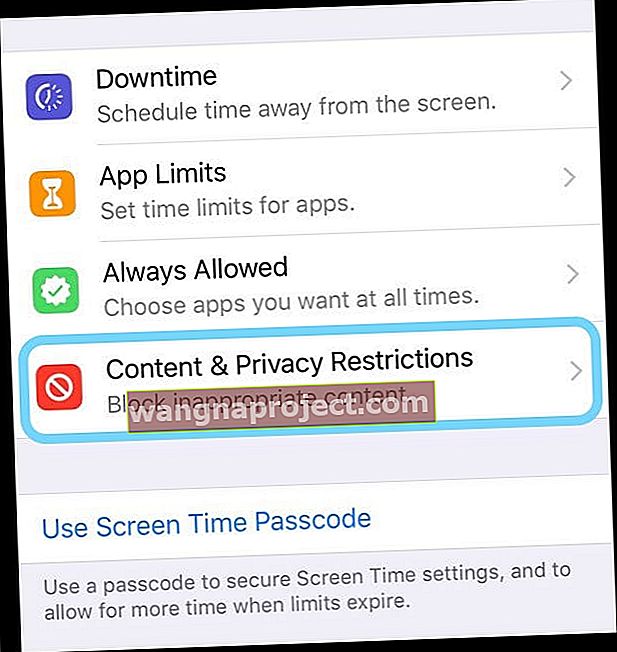
- Докоснете Ограничения за поверителност на съдържанието
- Въведете паролата си за времето на екрана. Ако не знаете паролата си за времето на екрана, разгледайте това Как да нулирате паролата за времето на екрана в iOS
- Изберете Покупки в iTunes & App Store
- Вижте Изтриване на приложения
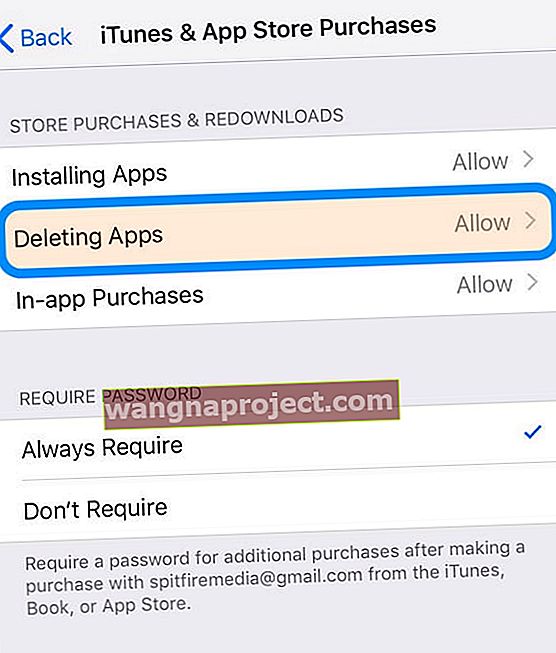
- Изберете Разрешаване
За iOS 11 и по-долу намерете вашите ограничения в Настройки> Общи> Ограничения
Погледнете вашата мрежа, когато не можете да изтривате / премахвате приложения
Опитайте да изключите WiFi, след това рестартирайте устройството си и отново включете WiFi и вижте дали вече можете да изтриете приложението нормално чрез началния екран. 
Или отидете в Настройки> Самолетен режим> Включен . Това ви изключва незабавно от вашата WiFi връзка. След това изчакайте 20-30 секунди и след това изключете самолетния режим. Опитайте да изтриете приложение.
Нулирайте мрежовите настройки
Понякога вашата мрежа се нуждае от опресняване, за да ви позволи да изтриете приложения. Отидете в Настройки> Общи> Нулиране> Нулиране на мрежовите настройки. Това действие премахва всички съхранени пароли за WiFi, така че се уверете, че имате такива на разположение за повторно въвеждане. 
Имайте предвид вашето докосване, когато не можете да изтривате / премахвате приложения
iFolks с 3D Touch iDevices знаят значението на натискането с пръсти.
Така че не забравяйте да приложите лек натиск И да задържите този лек натиск за достъп до изтриването на приложението.
Твърде много натиск отваря бързите менюта или действия на 3D Touch.
Използвайте настройките си, за да изтриете приложения!
Друг начин за изтриване на приложения е чрез настройките за съхранение на вашия iDevice. Отидете в Настройки> Общи> Съхранение. Уверете се, че управлявате хранилището за вашия iDevice, а не iCloud!
В менюто за съхранение докоснете приложението, което искате да изтриете, и след това натиснете бутона Изтриване на приложение.
Изскача съобщение с молба да потвърдите изтриването на приложението и ви напомня, че това действие също премахва документите и данните за приложението.
Ако сте добре с това, натиснете Delete App отново.
Започвайки с iOS 11, има и опция за разтоварване на приложение. Разтоварването изтрива приложението, но запазва всички негови документи и данни.
Това означава, че ако промените решението си, когато преинсталирате приложението, всичките ви данни и документи се синхронизират обратно - като че ли никога не сте изтрили приложението! 
Не можете да изтриете приложение, заседнало при инсталиране?
Понякога приложенията за iPhone и iPad засядат при зареждане, инсталиране или дори при изчакване за инсталиране.
Тези приложения показват празна, сива или икона на рамка и изглежда няма начин да ги премахнете!
Първо опитайте да излезете от App Store.
- Отидете в Настройки> iTunes & App Store> Докоснете вашия Apple ID> Изход .
- След като излезете, отворете App Store и влезте с вашия Apple ID чрез приложението, като докоснете иконата на човека в горния десен ъгъл на екрана.
- Вижте дали това премахва тези приложения!
Ако това не помогне, останете влезли в App Store и ръчно потърсете приложението, което не се инсталира.
Веднъж намерени, ако видите Отворете, Вземете или Инсталирайте до него, докоснете го и вижте дали инсталацията ще се възобнови.
Използвайте iTunes, ако имате версия 12.6 или по-нова
Както мнозина от вас знаят, Apple смени iTunes с версия 12.7 и се отърва от всяко управление на приложения за вашите iDevices.
Ако обаче имате iTunes 12.6 или по-стара версия на вашия компютър (или компютър, до който имате достъп, например на работа или в училище), тогава можете да използвате iTunes, за да премахнете проблемното приложение!
Просто включете iDevice в компютъра, отворете iTunes (версия 12.6.x и по-долу) и изтрийте приложението от iTunes.
От вашата библиотека с приложения изберете нарушаващото приложение и натиснете клавиша за изтриване (или щракнете с десния бутон върху приложение във вашата библиотека в iTunes и изберете Изтриване.) След това преинсталирайте, ако желаете.
Опитвате се да изтриете вградено приложение за iOS
Някои вградени приложения на Apple не могат да бъдат изтрити. И ако използвате iOS по-рано от 10, няма налични приложения за акции на Apple - няма.
С iOS 10 и 11 можете да премахнете някои вградени приложения от началния екран на вашето устройство, но не можете да ги изтриете. За съжаление, с iOS 10 и 11 премахването на вградените приложения за iOS не освобождава място за съхранение на вашето устройство.
Но като започнете с iOS 12, можете да изтриете собствени приложения на Apple и дори да освободите малко място!
Ако имате iOS 12 или по-нова версия, можете да изтриете тези приложения от iDevice:
- Дейност
- Apple Books
- Калкулатор
- Календар
- Компас
- Контакти
- FaceTime
- Файлове
- Намери моите приятели
- У дома
- iTunes Store
- Поща
- Карти
- Измерете
- Музика
- Новини (където са налични)
- Бележки
- Фото кабина
- Подкасти
- Напомняния
- Запаси
- Съвети
- Телевизор (където е наличен)
- Видеоклипове
- Гласови бележки
- Приложение за гледане
- Метеорологично време
Всички останали, като Safari, Messages, Photos, Settings и Health, трябва да останат на вашия iDevice (засега.)
Как да изтриете вградено приложение от вашето устройство
- Докоснете и задръжте леко приложението, докато се раздвижи
- Докоснете x, след което докоснете Delete
- Натиснете Готово или бутона Начало, за да завършите
Когато изтриете приложение от вашия iPhone, вие също го изтривате от вашия Apple Watch.
Как да възстановите вградено приложение
- Отворете приложението App Store
- Потърсете приложението, като използвате точното име на приложението
- Докоснете иконата на облака, за да преинсталирате това приложение
Възстановяването на приложение на вашия iPhone също възстановява това приложение на вашия Apple Watch.
Проблем с игрите? 
Когато изтеглите игра и се разделите, изскача съобщение, в което се казва, че паметта е пълна, че игрите са изтеглени само частично на вашия iDevice.
В този момент виждате тази игра на екрана със сив символ. И не можете да го изтриете.
Когато се сблъскате с този проблем, първата стъпка е да създадете малко пространство на устройството си, като изтриете някои данни, приложения, музика, филми или съобщения.
След като имате свободно пространство, отидете в магазина за приложения и потърсете тази частично изтеглена игра.
След това изтеглете тази игра отново, докато този сив резултат се превърне в нормална икона на играта. След като бъде напълно изтеглен и инсталиран, можете да го изтриете, ако решите.
Потърсете една по една всички игри, които искате да изтриете, в магазина за приложения, за да ги изтриете. Благодарим на нашия читател Камлеш за този страхотен съвет!
Проверете ограниченията. Ограничавате ли изтриването на приложения на вашето устройство?
Активирането на ограничения може да ви попречи да изтривате приложения. Уверете се, че това е деактивирано.
Проверете дали ограниченията са изключени
- За iOS 12 и по-нови версии, намерете настройките си за ограничение в Настройки> Време на екрана> Ограничения за съдържание и поверителност> Изключено
- За iOS 11 и по-стари, намерете настройките си за ограничение в Настройки> Общи> Ограничения> Изключено
- Ако Ограниченията са ВКЛЮЧЕНИ, трябва да въведете екранно време или парола за ограничения, за да изключите тази функция
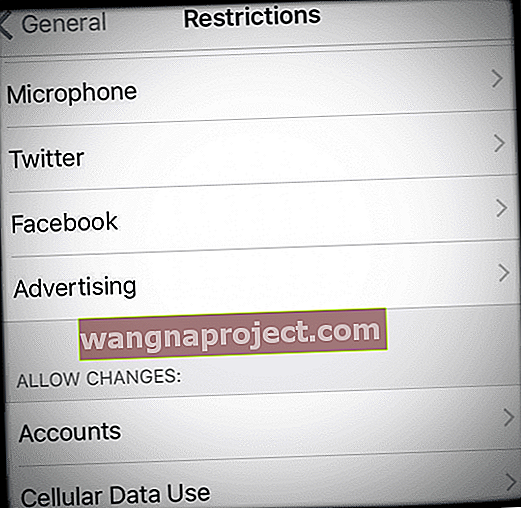
Друга възможност е да промените разрешените ограничения, като превключите Изтриване на приложения в положение ВКЛ
- Докоснете Настройки> Време на екрана> Ограничения за съдържание и поверителност> Покупки в iTunes и App Store> Разрешаване
- За по-стари iOS, Настройки> Общи> Ограничения и включете Изтриване на приложения
Ако искате да изтриете приложения с все още налично ограничение за изтриване на приложения или не можете да запомните паролата за времето на екрана (Ограничения), свържете iDevice с компютър Mac или Windows и отворете iTunes.
След като отворите iTunes под вашия iDevice, отидете на приложения и изтрийте или добавете приложения от тук. С този метод премахвате приложенията си, без да нулирате нищо.
Относно времето на екрана
Screen Time е функция само за настройка, налична в iOS 12 и по-нови версии. Научете повече за времето на екрана в тази статия.
Вашият iDevice не реагира
Просто рестартирайте устройството си, като натиснете и задържите бутона за включване / изключване и след това плъзнете червения плъзгач, за да се изключи.
За да включите отново, натиснете и задръжте бутона за включване / изключване, докато не видите логото на Apple.
Архивиране и синхронизиране за разрешаване на невъзможно изтриване / премахване на приложения
Ако това не помогне, опитайте да направите пълно архивиране и синхронизиране чрез iCloud или iTunes. Някои хора казват, че извършването на това е подредило подобни проблеми.

Опитайте принудително рестартиране
- На iPhone 11 и X Series, iPad без бутон за дома, iPhone 8 или iPhone 8 Plus: Натиснете и бързо освободете бутона за увеличаване на звука. Натиснете и незабавно отпуснете бутона за намаляване на звука. След това натиснете и задръжте страничния бутон, докато не видите логото на Apple

- На iPhone 7 или iPhone 7 Plus: Натиснете и задръжте бутоните Sleep / Wake и Volume Down за поне десет секунди, докато не видите логото на Apple
- На iPhone 6s и по-стари версии iPad с бутон Home или iPod touch: Натиснете и задръжте и бутоните Sleep / Wake и Home за поне десет секунди, докато не видите логото на Apple